通过关键字搜索知识库
-
如何开始 LABCOLLECTOR
- 如何 LabCollector 界面是什么样的?
- 模块通常是什么样子的?
- 如何设置存储 LabCollector?
- 中的字段是什么 LabCollector?
- 记录在什么地方 LabCollector 以及如何创建它们?
- 如何开始使用抗体模块?
- 如何开始化学结构模块?
- 如何开始使用文档模块?
- 如何开始使用电子实验室笔记本(ELN)?
- 如何开始装备模块?
- 如何开始使用质粒模块?
- 如何开始使用入门模块?
- 如何开始使用试剂和耗材模块?
- 如何开始使用示例模块?
- 如何开始使用序列模块?
- 如何开始使用菌株和细胞模块?
- 如何使用网络研讨会插件?
- 如何批量更新已存储的记录?
- 使用方法 LabCollector 用于 COVID-19 测试?
- 显示所有文章 (4) 收起文章
-
安装
-
- Apache 服务器/Web 服务器无法在 Windows 10 上运行
- 手动清理apache日志以提高速度。
- 手动清理日志以提高速度。
- 日志中的错误:AH00052:子进程 pid 3461 退出信号分段错误 (11)
- 错误:警告:mysql_connect():客户端不支持服务器请求的身份验证协议(...)
- 升级到Java 7U51+后如何使Java小程序再次工作?
- 如何恢复被覆盖的文档
- 我收到消息“无法连接到 mySQL 服务器。找不到此实验室帐户的数据库”。我能做些什么?
- My LabCollector 或附加组件非常慢。为什么以及如何解决它?
- “字段列表”中的未知列“auto_name_mode”:当我想要调整现有记录、创建新记录或导入数据时,会发生错误。我能做些什么?
- 网址问题
- 当我添加记录或任何值时,我收到以下消息:“整数值不正确:第 1 行的列‘计数’”
-
一般
- 什么是 LabCollector?
- 如何安装 LabCollector?在哪里可以找到 install.exe 文件?
- 系统要求 - 托管选项(法语/英语)
- 远程托管版本如何工作?
- 我可以用吗 LabCollector 在一台计算机上?我可以将其安装在网络服务器上吗?
- 如果我购买一份许可证,我是否需要为实验室网络中的其他计算机购买额外的许可证?
- 客户区教程
- LabCollector SUPPORT
- FDA 对软件遵守 GxP 指南有哪些要求?
- 我需要购买所有模块吗?我可以只使用引物模块吗?
- 图标含义 (EN/FR) V.6.0
- 图标含义(EN/FR)
- 我如何搜索 LabCollector?
- 我可以查看/列出模块中的所有记录吗?
- 如何打印记录?
- 如何向 LabColletor v6.0 添加面板?
- 如何创建带有存储的管子并标记其用途? (v6.0)
- 如何创建和设置管道警报? (v6.0)
- 标签网络打印机和卷筒类型
- 显示所有文章 (4) 收起文章
-
基本特征
-
课程结构
-
- 文章即将推出
-
- 文章即将推出
-
- 文章即将推出
-
- 文章即将推出
-
附件
-
- 如何开始使用 LSM?
- LSM 使用指南 – 从工作请求到结果报告
- 测试 LSM API
- 在您的网站中插入 LSMremote 应用程序
- 如何使用 LSM 进行亲子/亲属关系基因测试?
- HL7简介以及如何在LSM中使用它
- LSM 工作列表图标 - 它们是什么意思?
- LSM:如何按专业对测试结果进行分组?
- LSM 中的批次样品链接用于质量控制
-
- LSMRemote (v6.0) 注册、登录和其他选项
- LSMRemote 安装步骤&集成到网站中? (v4.0)
- LSM远程可配置选项 (v4.0)
- 如何配置新字段、在 LSMRemote 中提交作业并在 LSM 中查看它?
- 如何在LSMRemote中搜索?
- 如何使用 LSMRemote 创建用于患者/客户访问报告的令牌?
- 如何生成带有集成标签的CoC Manifest?
- 如何在 LSMRemote 中打印和跟踪多个报告/CoC?
- 患者预注册配置和 LSMRemote 门户连接
- 如何从 LSMRemote 门户进行职位预注册?
- 如何在 LSMRemote 中集成约会安排?
- 如何使用 php 文件或在 LSMRemote 中启用soap.dll 扩展 LabCollector 服务器管理器(Windows)?
- 如何使用 LSMRemote 导入作业?
- 如何在 LSMRemote 中配置套件并激活它?
- 如何使用LSMRemote批量打印条码?
- 如何在Linux上使用php文件启用LSMRemote中的soap.dll扩展?
- 显示所有文章 (1) 收起文章
-
-
移动应用程序
-
积分
-
API
-
工具
-
实用程序/中间件
-
染印
- 如何配置打印机 LabCollector?
- 如何连接USB打印机 LabCollector?
- 兼容的标签打印机
- 标签网络打印机和卷筒类型
- 条码标签生成和打印
- 如何打印条形码标签?
- 如何打印箱图?
- 如何打印记录?
- 如何打印风险和安全数据信息?
- 如何打印存储记录
- 如何在HTTPS环境下打印标签?
- 如何最佳配置您的 PDA N5000 LabCollector 使用
- 如何配置我的条码扫描仪 AGB-SC1 CCD?
- 如何配置我的条码扫描仪 HR200C?
- 如何配置 FluidX 以支持 ScanServer?
- 条码打印机连接超时
- AGB-W8X条码扫描手册
- 如何设置您的打印机和标签?
- 显示所有文章 (3) 收起文章
-
储存
-
合规性
-
客户服务
-
设置
-
本月新知识库
-
录制的演示文稿
你在这里:
←所有主题
概要:
LabCollector 库存管理器允许您管理商品的库存并在您的应用程序中更新它们 LabCollector。包括来自移动相机或嵌入式扫描仪 (PDA) 的条形码扫描仪。该应用程序具有输入、输出或单元更换模式。您还可以发送库存变动文件,兼容 LabCollector,通过电子邮件或文件下载。离线工作。条形码阅读器可解码一维或二维码。您甚至可以在线同步并直接推断数量。
当您不想接触实验室的库存或更新负责库存的人员时,这会派上用场。您只需将清单发送给此人,他们就可以减少您取出、添加或需要更换的试剂数量。
库存管理器适用于 Android 设备 谷歌Play商店.
请按照以下步骤配置库存管理器应用程序:
1.下载、安装及设置
2. 扫描条形码
3. 扫描条形码(快速)
4. 条码列表
![]()
1.下载、安装及设置
- 您也可以下载 LabCollector 来自 Google Play 商店的 StockManager 并将其安装在您的 Android 手机上。
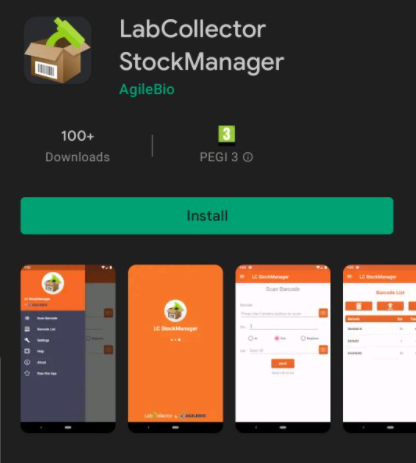
- 安装后,单击“打开”,然后单击菜单选项,转到设置。
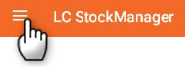
- 您需要选择设置选项。
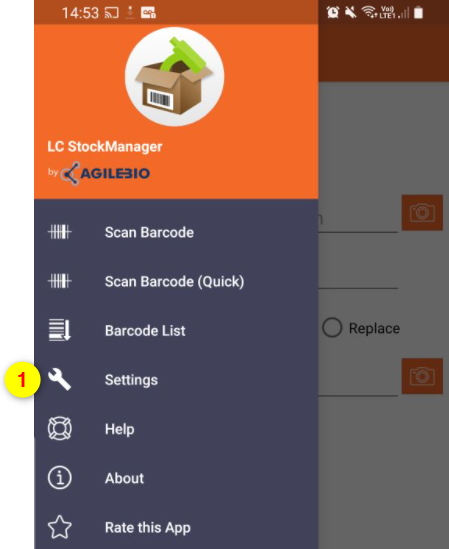
- 在设置中,您需要根据您的实验室添加设置,如下图所示:
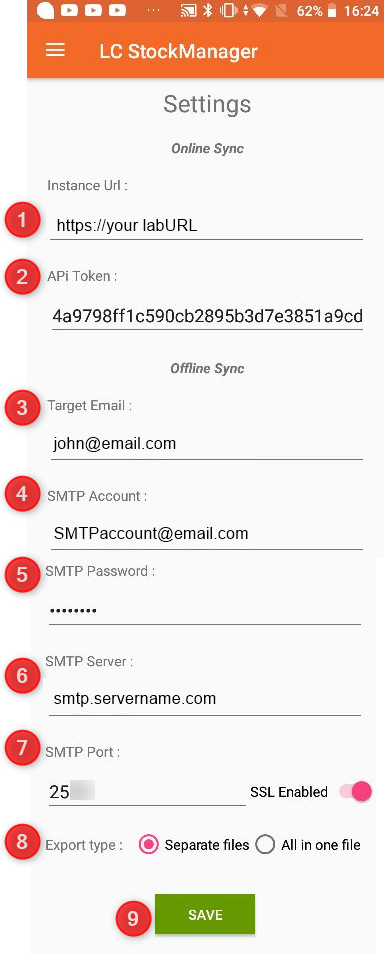
-
在线同步:
- 您需要添加您的 LabCollector 实例 URL。
- 可以通过以下方式生成令牌: LABCOLLECTOR -> ADMIN -> 设置 -> 网络服务API & 复制令牌编号。
离线同步: - 目标电子邮件对应于将收到要更新的试剂/库存列表的电子邮件。
- 您需要添加您的 SMTP 帐户的电子邮件。
- 您的 SMTP 密码。 (简单邮件传输协议)
- 这是您的 SMTP 服务器的链接。
- 连接的端口号,您可以启用 SSL 以提高安全性。
- 您可以选择您需要的导出类型。例如,如果您想将所有内容发送到一个 txt 文件中,或者作为单独的文件发送,这意味着一个文件仅用于扣除,另一个文件用于添加或替换。
- 完成后您需要保存设置。
- 保存设置后,您可以扫描试剂条形码并创建列表。为此,您有 3 个选项,下面将详细说明。
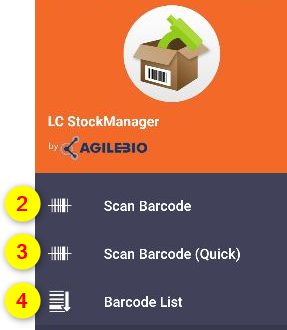
![]()
2. 扫描条形码
- 当您选择扫描条形码时,您将看到下图:
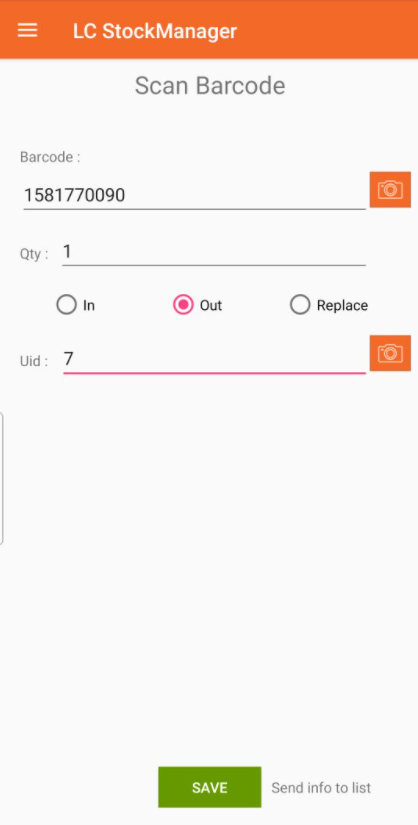
- 您需要输入或扫描条形码。
- 本篇 条形码e 可以在 试剂和耗材 模块
- 批次号
- 批次条形码
- 记录编号

- 扫描或输入条形码后,您可以选择数量,然后选择您想要对数量执行的操作。
- 中: 要添加数量。
- OUT: 去除数量。
- 代替: 更换数量。
- 扫描条形码有 3 种方法:
- 带有物理条形码扫描仪的 PDA。要扫描,请按“扫描按钮”。

- 移动设备或 PDA 的相机。要扫描,请触摸相机图标,它将打开手机的相机。
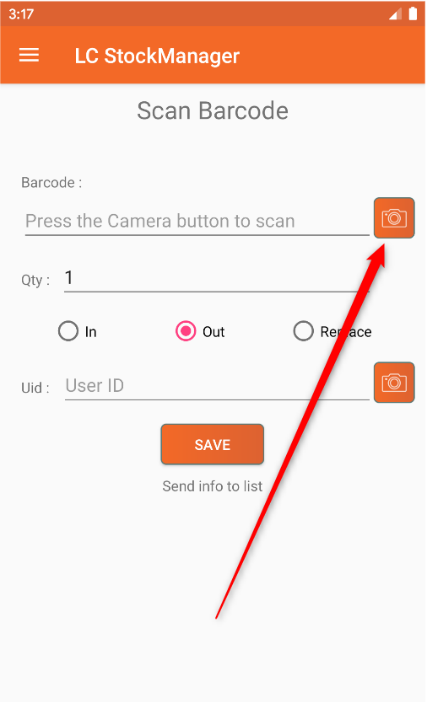
- 使用键盘手动输入条形码。要输入代码,请触摸带有图例的字段 “按下相机按钮进行扫描”.
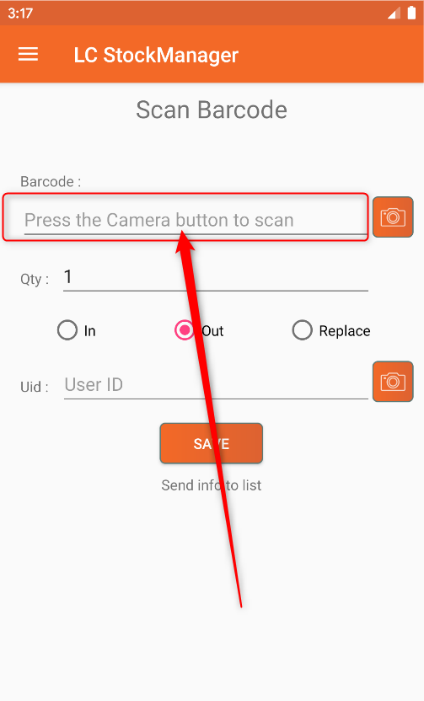
- 带有物理条形码扫描仪的 PDA。要扫描,请按“扫描按钮”。
- 您需要添加您的用户 ID。您可以在以下位置找到此信息 LABCOLLECTOR -> ADMIN -> 管理用户。
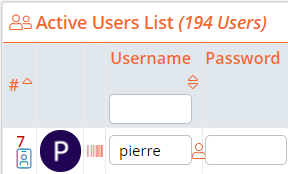
- 完成后您可以点击保存。
- 像这样,您可以不断添加不同的试剂和您想要执行的功能,它们将被添加到下面第 4 节中解释的条形码列表中。
![]()
3. 扫描条形码(快速)
- 在快速条形码部分,您可以轻松清理试剂库存。
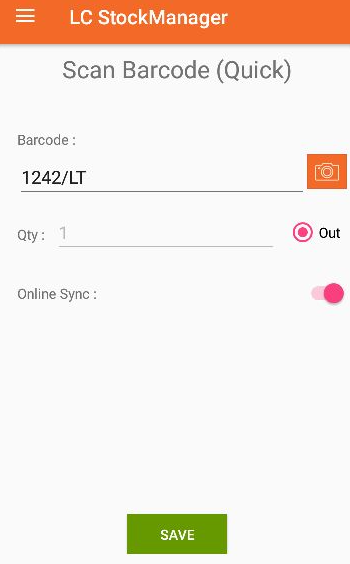
- 您可以通过保存将它们添加到列表中,也可以在线同步它们(与您的 LabCollector 实例)并直接从库存中减少 1 数量。
- 本篇 条形码e 可以在 试剂和耗材 模块
- 批次号
- 批次条形码
- 记录编号

- 添加或扫描条形码后,您需要单击在线同步(以连接到 LabCollector)并单击“保存”。
- 如果您不同步,则条形码将添加到下面第 4 节中说明的条形码列表中。
警告
如果您有相同的试剂和相同的条形码,则此功能将不起作用。相反,您会看到一个弹出窗口,提示已找到多个样本,并且条形码将进入“离线列表”(同步按钮未打开时的列表)。
![]()
4. 条码列表
- 选择上面的第 2 部分或第 3 部分后,您需要查看创建的列表,以 TXT 格式将其发送到链接的用户电子邮件 ID。
- 条形码列表如下所示,其中包含您已添加的条形码。
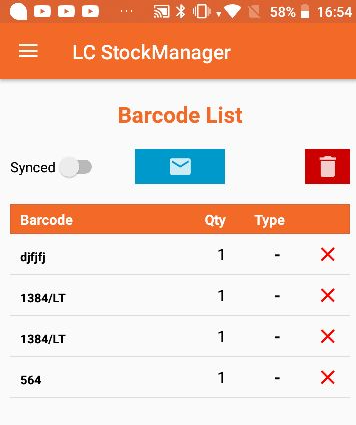
- 如果您添加了错误的数量,您也可以从这里更改数量。
- 要编辑,您只需单击数量,就会显示一个弹出窗口来更改数量。
- 确认后,它将被保存,如下图所示。
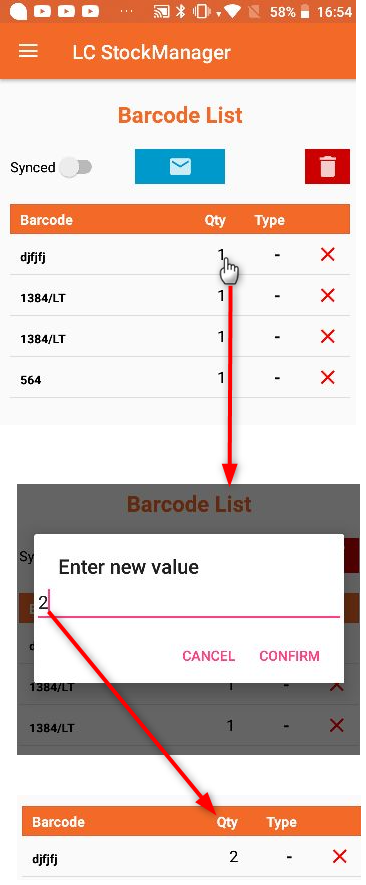
- 你可以
- 同步条形码列表。当您点击该按钮时,您将看到您通过保持在线同步选项打开的快速去库存试剂列表。请参阅上文第 3 节。
- 将其发送到设置中的用户(目标)电子邮件
- 或者,您可以在列表发送后将其删除。
- 如果您选择发送,则需要单击带有消息的蓝色图标。
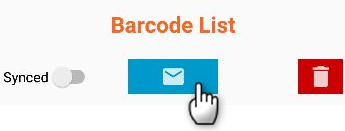
- 包含列表的电子邮件将发送到目标电子邮件,如下图所示。
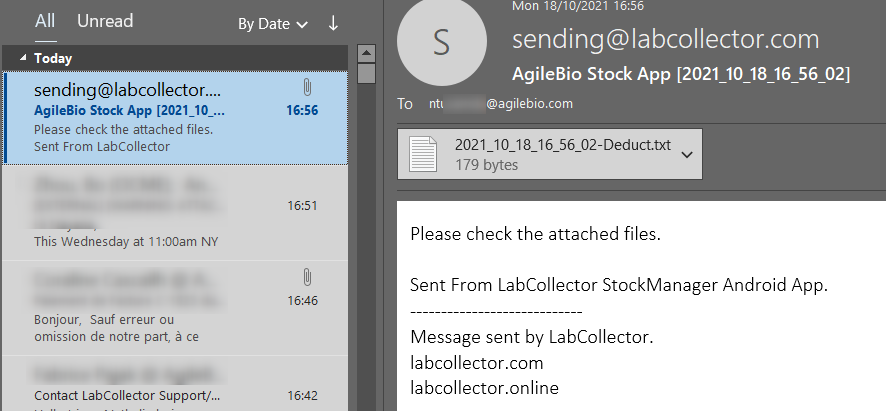
- 当您打开 txt 文件时,您将看到您从移动应用程序传递的试剂列表。
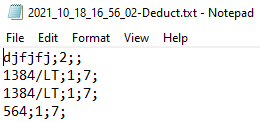
请注意:
使用Stock Manager后,您需要下载文件并将其导出到 LabCollector > 管理 > 批量库存。欲了解更多详情,您可以查看 LabCollector 手动库存更新工具 (第 7-9 章)。
反馈
如果您对库存管理器有任何建议或改进,我们非常感谢您通过我们的反馈 支持票务系统.
别忘了 为这个应用软件评分 在库存管理器菜单上!
相关话题:
- 检查我们的知识库 如何使用中央商店管理应用程序。
- 我们 如何使用 LabCollector 应用程序。
- 单向阀 如何使用 ELN 扫描并发送



